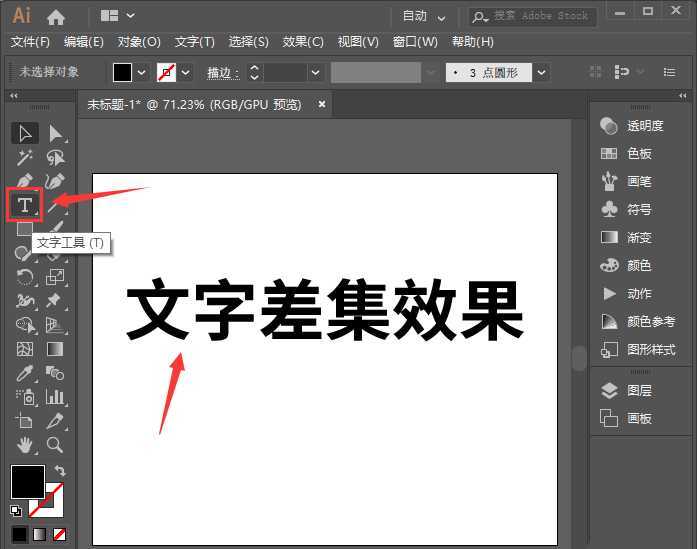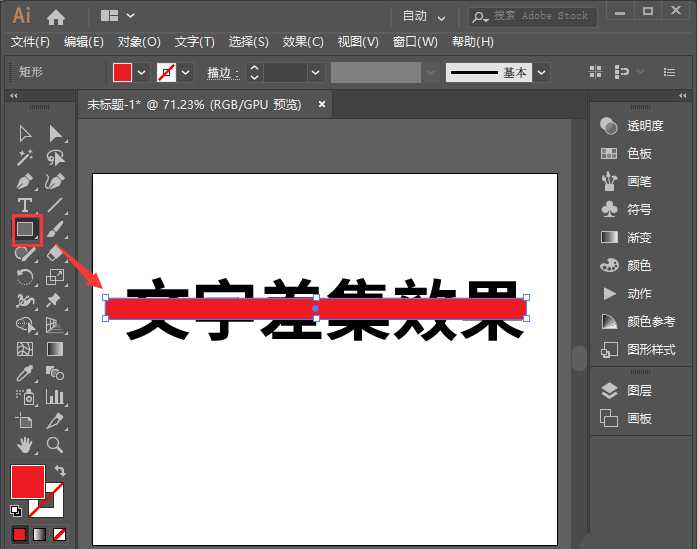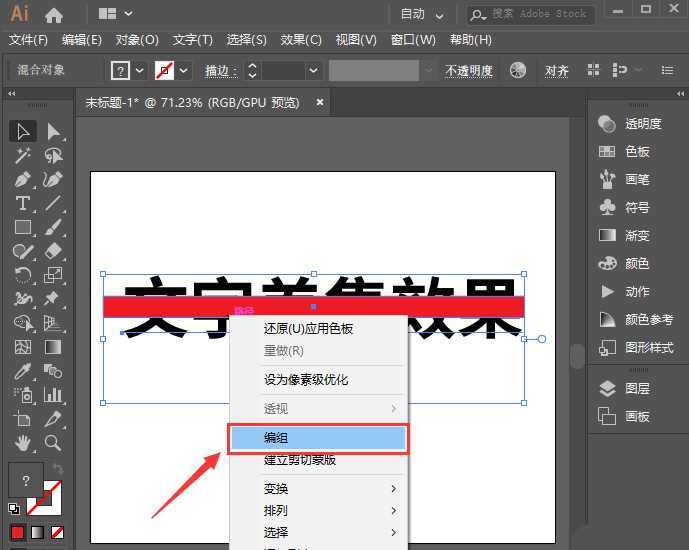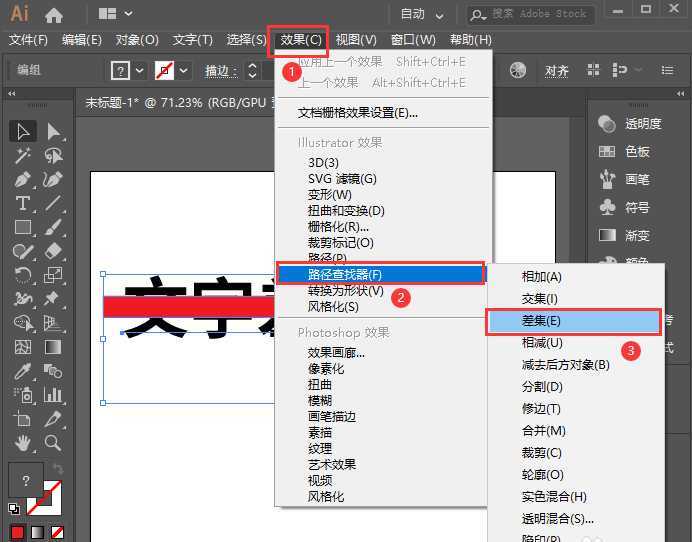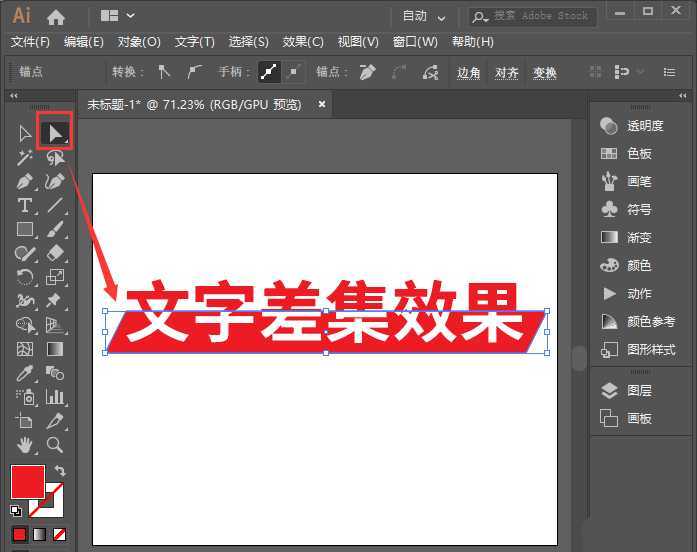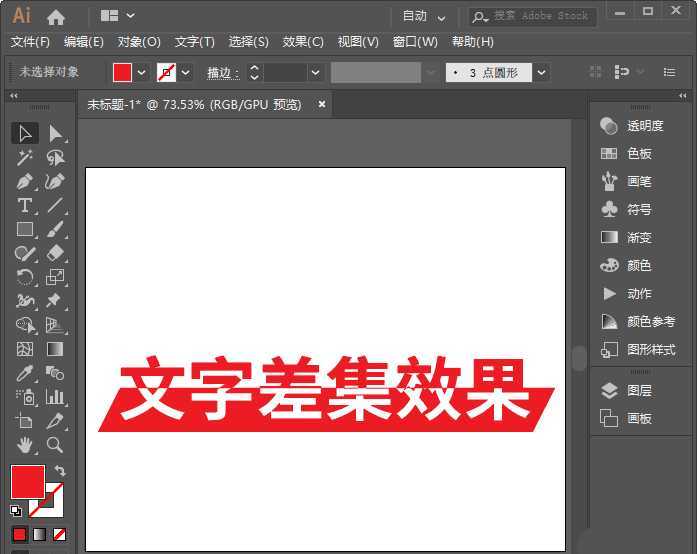ai怎么设计文字差集效果? ai差集功能制作艺术字的技巧
平面设计 发布日期:2024/9/23 浏览次数:1
正在浏览:ai怎么设计文字差集效果? ai差集功能制作艺术字的技巧
AI文字怎么制作差集效果,就是双色文字,该怎么制作这个效果呢?下面我们就来看看ai差集功能制作艺术字体的技巧。
- 软件名称:
- Adobe Illustrator(AI矢量图片制作软件) 2020 v24.3.0.569 安装版
- 软件大小:
- 1.46GB
- 更新时间:
- 2020-08-25立即下载
1、我们用【文字工具】输入需要制作差集效果的文字,如图所示。
2、接着,我们用【矩形工具】在文字上面画出一个长方形的形状,如图所示。
3、我们把文字和形状一起选中,然后右键选择【编组】,如图所示。
4、我们在【效果】-【路径查找器】中,选择【差集】,如图所示。
5、接下来,我们用【直接选择工具】调整形状的位置、大小和角度,如图所示。
6、最后,我们看到差集文字效果做好了,如图所示。
以上就是AI文字制作差集效果的技巧,希望大家喜欢,请继续关注。
相关推荐:
ai做手镯效果的文字? ai3D环绕立体文字效果的做法
ai怎么制作剪纸文字效果? ai破碎剪纸字体海报的做法
ai怎么设计波浪拖尾的文字效果? ai艺术字海报的做方法